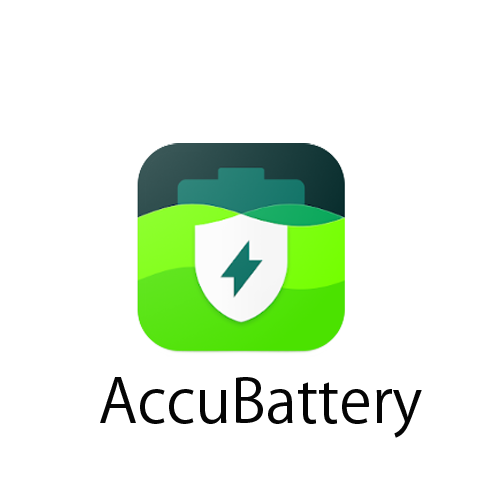浜松を中心とした静岡県でパソコンやスマホのトラブル解決・サポートをしているMIRAISEの金子です。
スマホを購入してから月日が経つと、
・バッテリーの持ちが悪くなってきた
・突然シャットダウンするようになった
・朝充電して100%の状態からいきなり20%まで減っていた
等バッテリー持ち・劣化具合に頭を悩ますようになります。
iPhoneの場合、バッテリーの劣化状況を調べる際、「設定」からバッテリの状態から確認することができ交換の目安とすることができますが、実はAndroidスマホの場合もバッテリー劣化状況を調べる方法がございます。
今回はそんなAndroidスマホのバッテリーの消耗具合を確認するに方法についてご紹介したいと思います。
バッテリーがどのような状態か把握し、最適なタイミングで交換できるよう参考にして頂けたらと思います。
スマホのバッテリーのおおよその寿命について
スマホのバッテリーに使用されているリチウムイオン電池の寿命は
・一般的におおよそ約3年
・充電回数でいうとフル充電サイクル約300~500回
と云われております。
※人によって使用頻度等が異なるので場合によっては3年以上持つ可能性もあります。
※フル充電サイクルとは合計で100%になる充電を行った回数を1充電サイクルとしています。
例えば
毎日バッテリー残量50%→100%まで充電する場合 充電したのは50%分なので
600日~1000日(1年半~3年弱)程度で寿命になる計算です。
バッテリーの交換時期の目安
バッテリー交換時期の目安となる主なものとしてわかりやすいのが以下の3つです。
1.バッテリー最大容量が80%以下の場合
iPhoneのバッテリーは、フル充電サイクルを500回繰り返した時に本来の容量の最大80%を維持できるように設計されています」とAppleのようにAndroidは公式には謳ってないようですが、Androidスマホも同様に80%未満になるとバッテリーの交換やスマホの買い替えを検討する必要があると思われます。
2.バッテリーが膨張する
※バッテリー自体が劣化すると内部が酸化してしまいます。
その際ガスを発生させるためバッテリーが膨らみスマホの画面や背面を押し上げてしまいます。
3.バッテリー残量があるのに突然シャットダウンする
※バッテリーの経年劣化が進むとこのような症状が起きやすいです。
※高温・極端な低温でも同様な症状が現れる事があるためバッテリー劣化でない場合もあります。
バッテリーの劣化状況の確認方法
Androidスマホはメーカーや機種によって機能が異なる事があるため、一部のメーカーでは標準の機能でバッテリー劣化状況を調べることができないことがあります。
※大手メーカーでは大概標準の機能としてバッテリー劣化状況を調べることができるようです。
そのため今回は標準の機能を搭載している場合の調べ方とサードパーティ製アプリを使用したバッテリー劣化状況を調べる方法をご紹介します。
<標準機能での確認方法>
※今回はXperia10Ⅱ(A001SO)で説明しております。
手順1.「設定」アプリ→「デバイス情報」をタップする
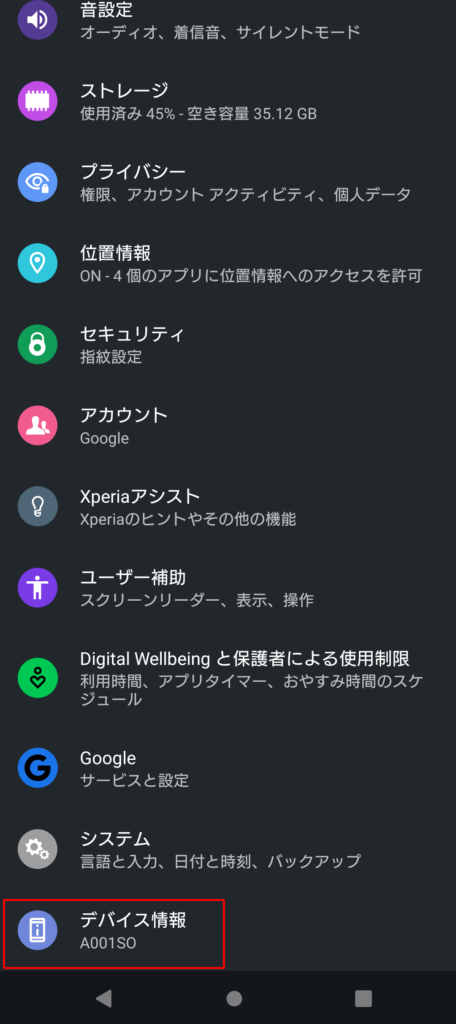
手順2.「電池性能表示」をタップする
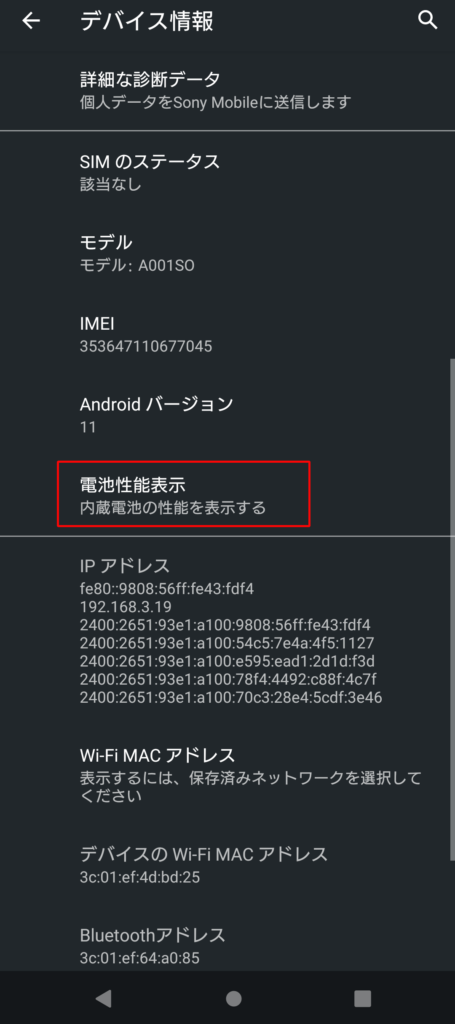
手順3.電池の状態を示す内容が表示されます。
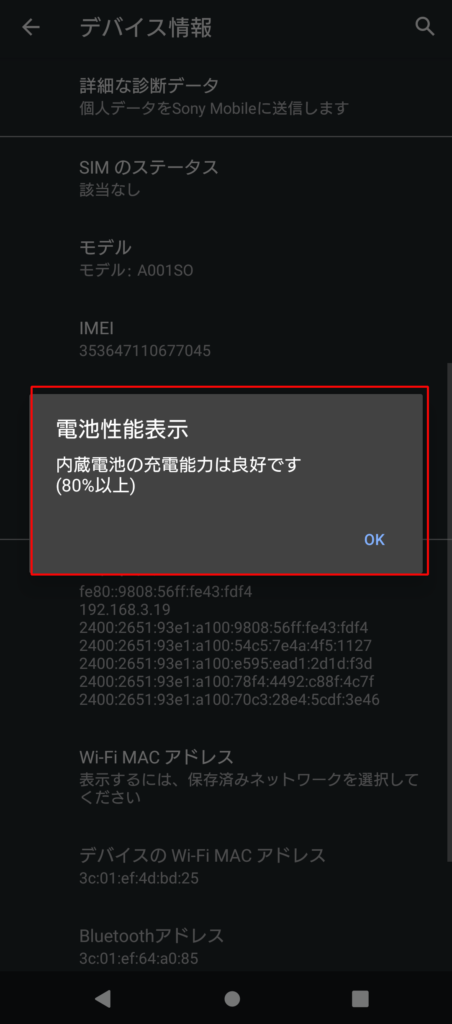
<サードパーティ製アプリを使用した確認方法>
Androidスマホの標準機能でバッテリーの劣化状況を確認できない場合は
Google Playから無料でインストールすることができる「AccuBattery」アプリを使用すればバッテリー劣化具合を調べることができます。
以下から「Accu Battery」を端末にインストールして下さい。
<アプリを使用する前の事前準備>
AccuBatteryを起動すると以下のように通知エリアに現在のバッテリー残量が常に表示され、通知エリアを下にスライドさせて表示した情報エリアにも特に不要な情報が表示されたままとなります。
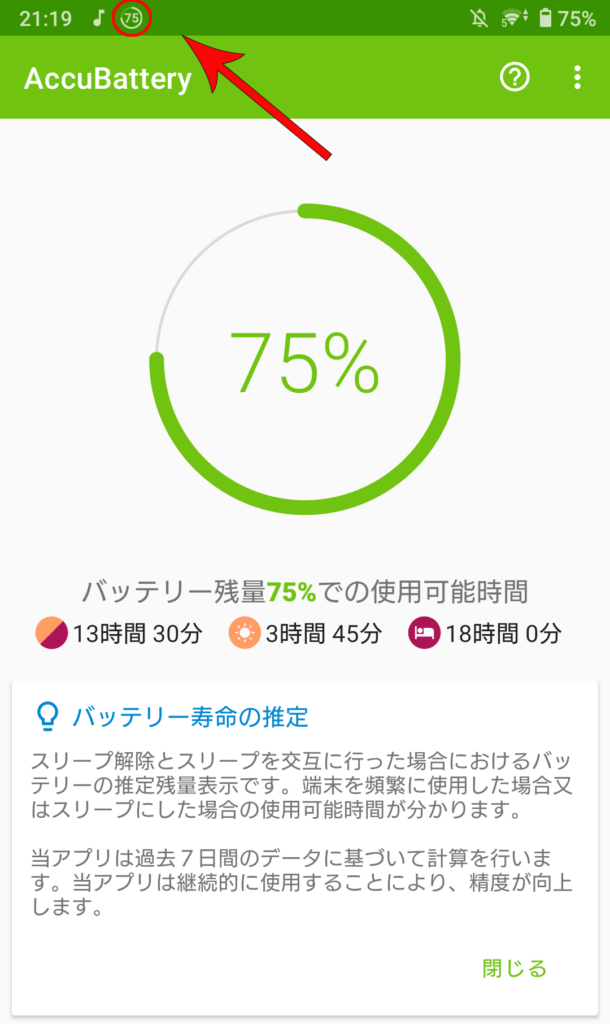
アプリを閉じても非表示とならないため特に不要であれば通知を無効・非表示にしておくとよいです。
1.通知エリアを下にスライドし「AccuBattery」の情報通知表示させる
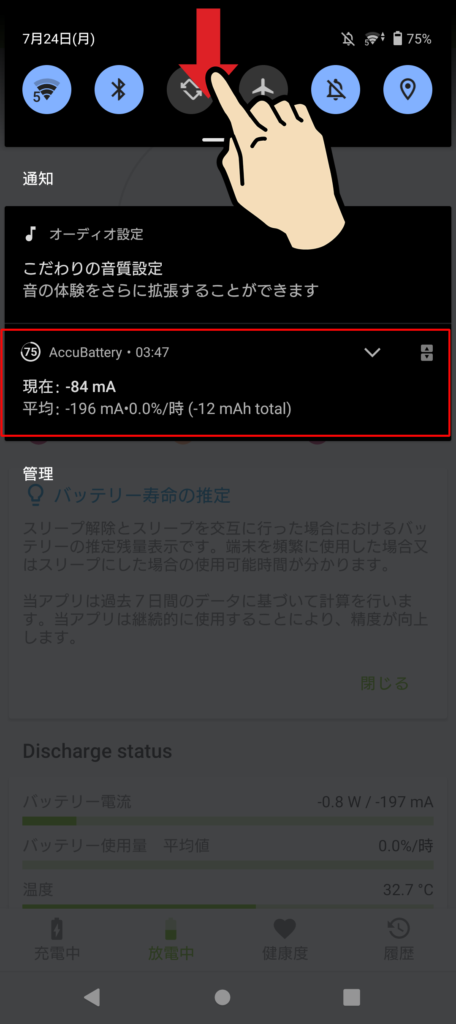
2.「AccuBattery」の情報通知を左にスワイプすると「歯車マーク」が表示されるのでタップする
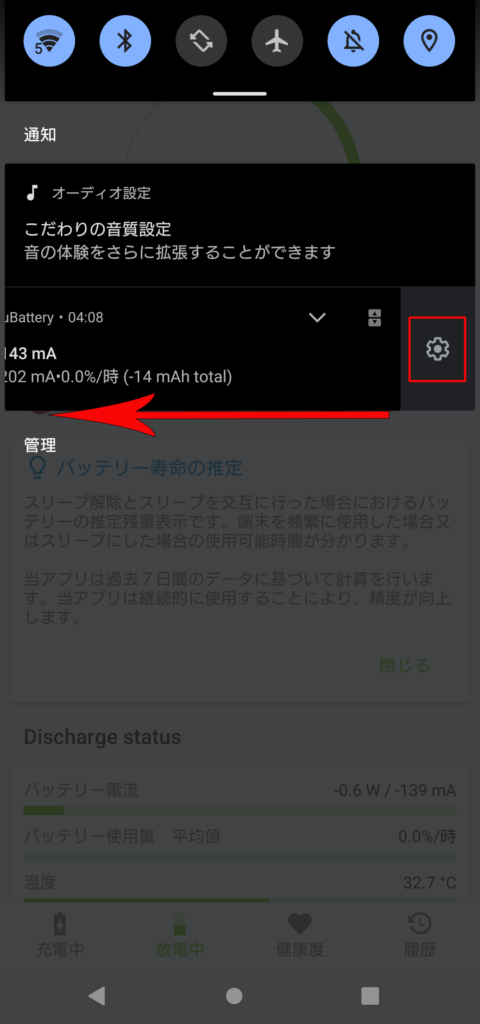
3.「通知をOFFにする」をタップし、「AccuBattery」のすべての通知をOFFにし、「適用」をタップする
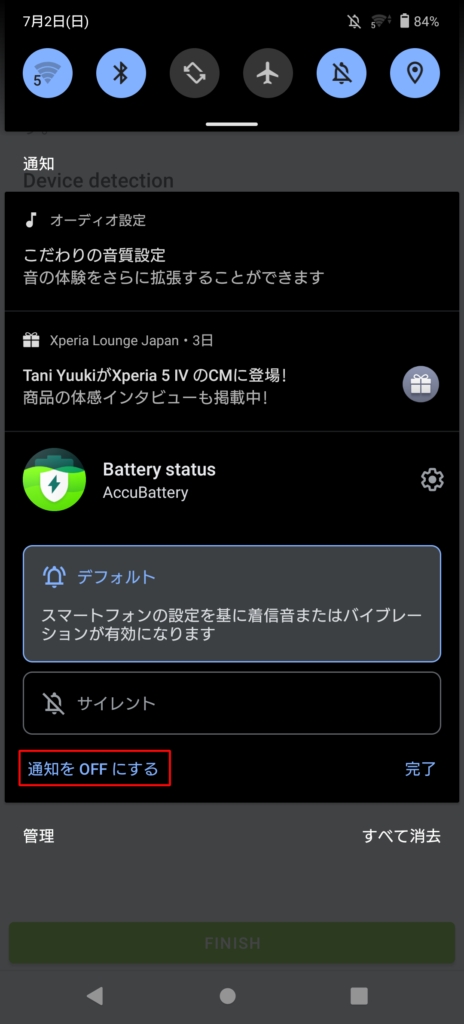
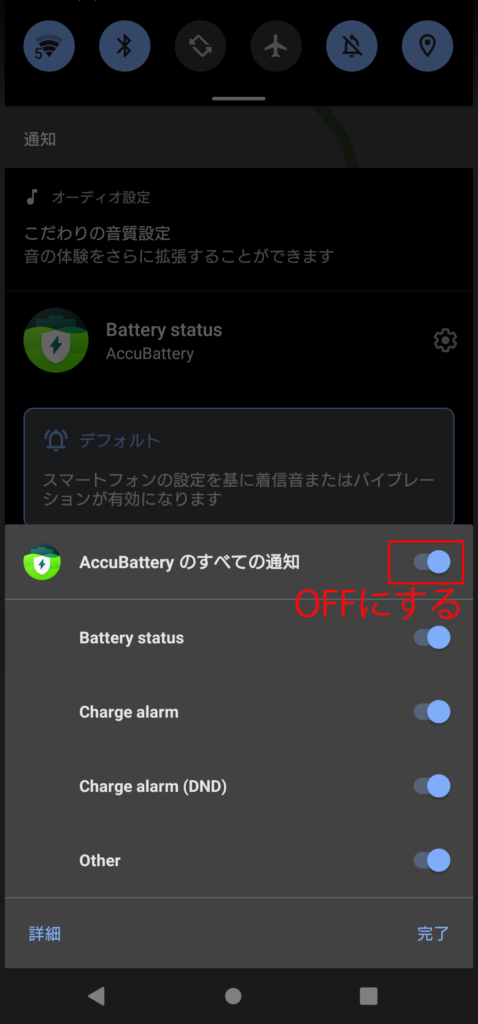
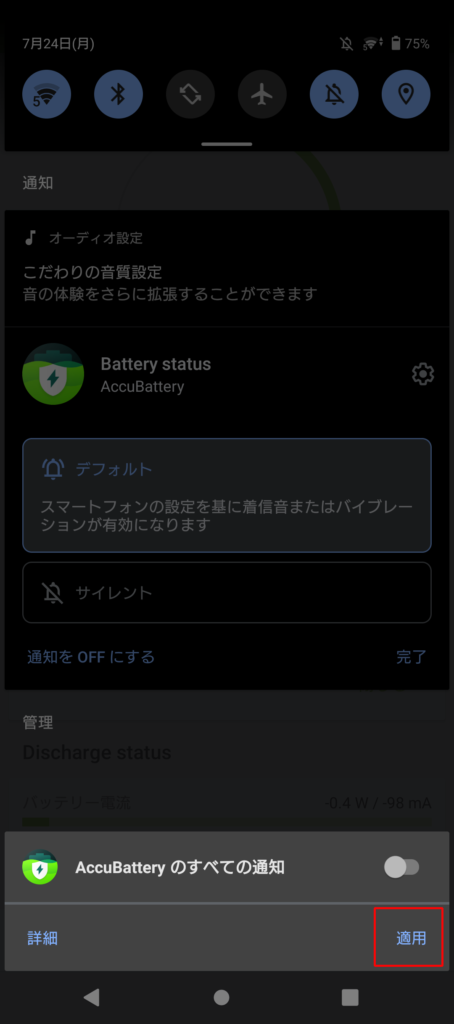
これで「AccuBattery」アプリの通知は一切表示されなくなります。
<バッテリー劣化具合を確認する方法>
手順1.アプリをインストールしてから7日間かけて端末のバッテリー劣化情報を取得するので最初は7日間待機します。
※アプリをインストールしてからすぐにバッテリーの劣化状況を調べる事はできません。
※時間が経過するほど情報の精度が上がり正確なバッテリーの状態が表示されるようになります。
手順2.アプリをインストール後7日間経過したらアプリを起動し「健康度」アイコンをタップします。
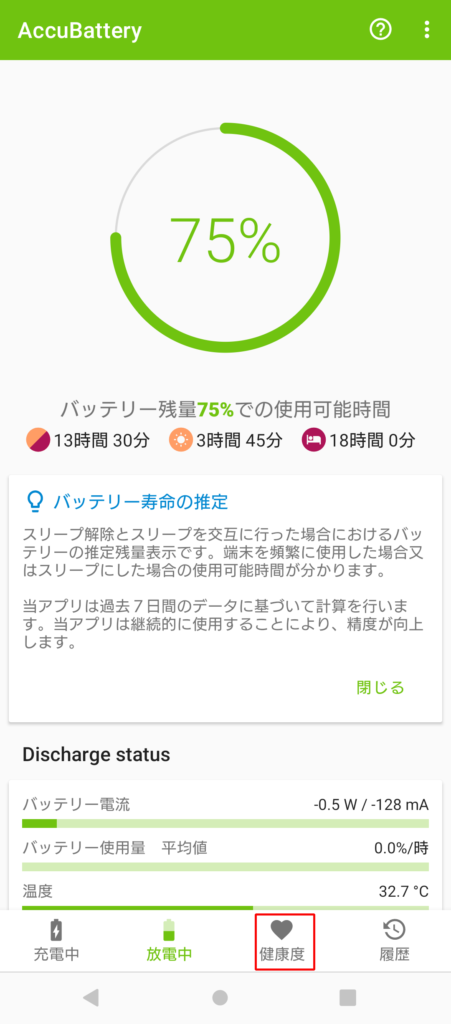
手順3.この「健康度」の項目で、利用中のスマホのバッテリー劣化具合を確認することができます。
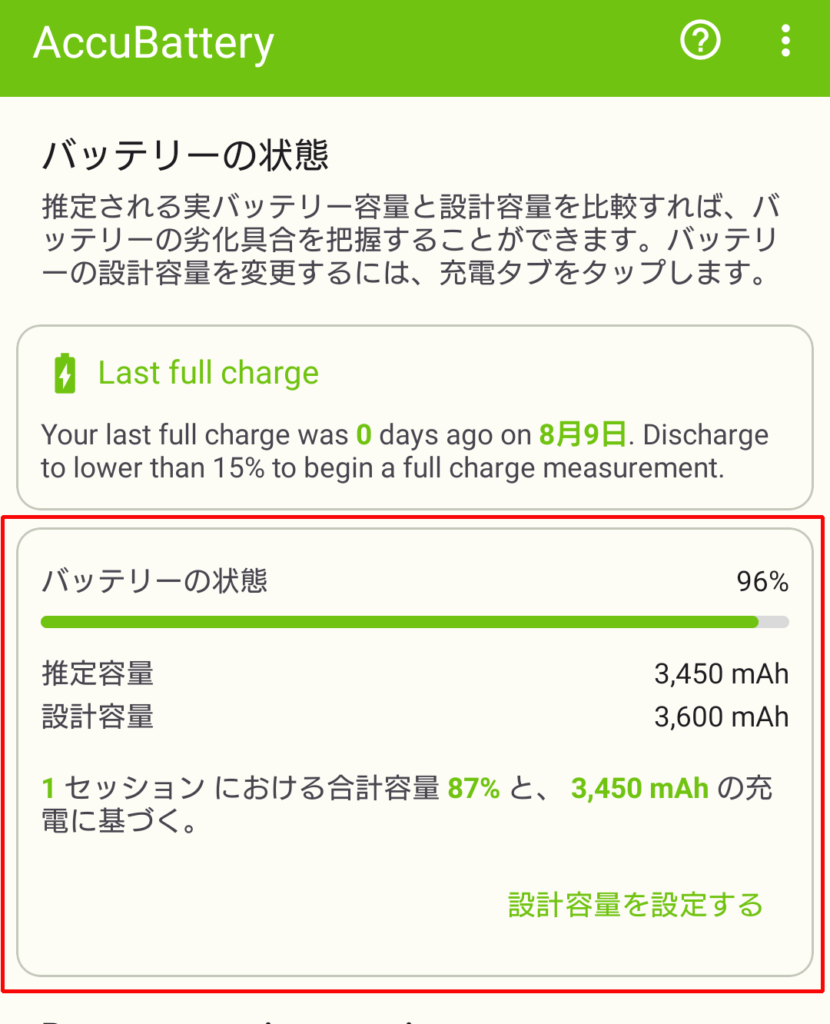
今回の診断結果では現状のバッテリー最大容量は96%となっており、交換の目安となる80%までまだだいぶ余裕があるのでこのまま使用し続けても問題ないと判断できます。
<健康度のバッテリー状態が表示されない場合>
バッテリーの状態が何も表示されない場合以下をお試し下さい。
※Xperia10Ⅱ(A001SO)で実際私も表示されてなかったので以下を試したら表示されました。
1.バッテリーの残量を15%以下にした状態でフル充電をする
2.AccuBatteryのバッテリーの省電力機能を「最適化しない」にする
<設定方法>
AccuBatteryの「設定」→「Battery optimization」→「Open Android app battery settings」→「Accu Battery」を順にタップし省電力機能を「最適化しない」にする。
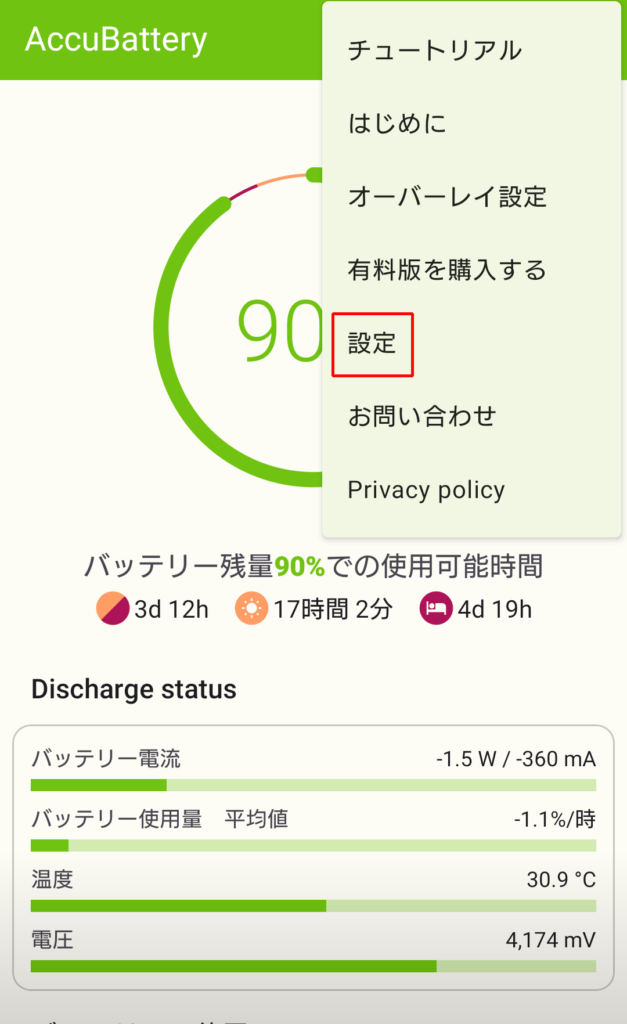
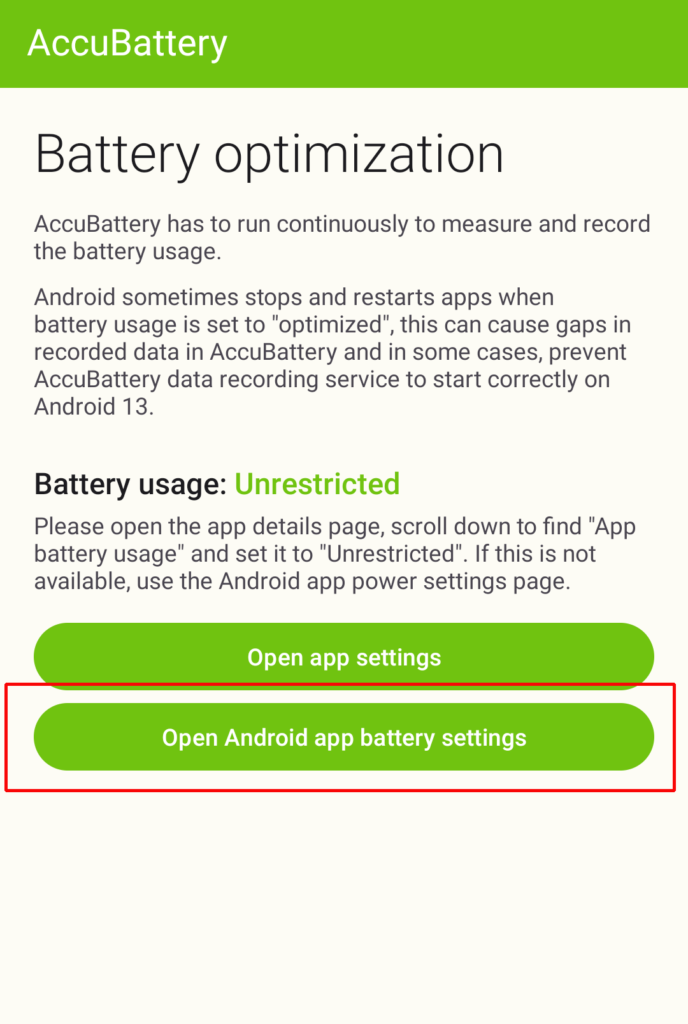
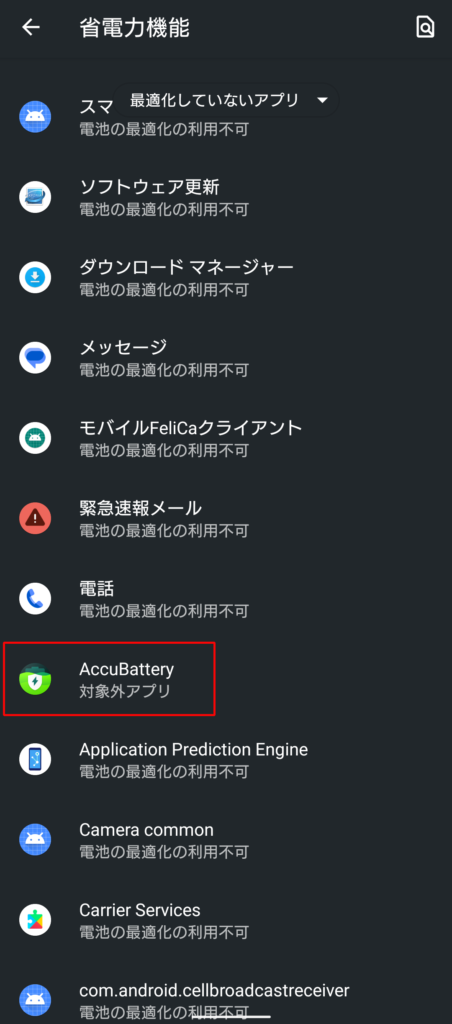
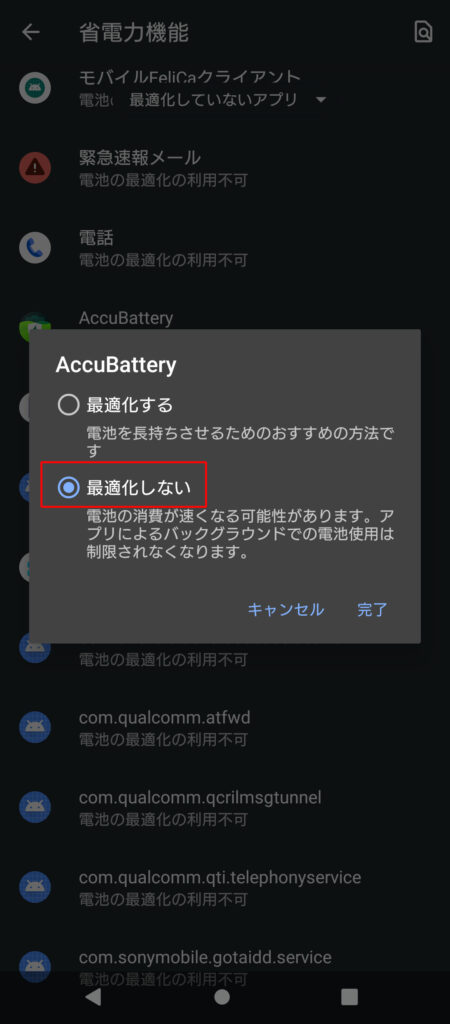
3.「いたわり充電の使用」をOFFにする
<設定方法>
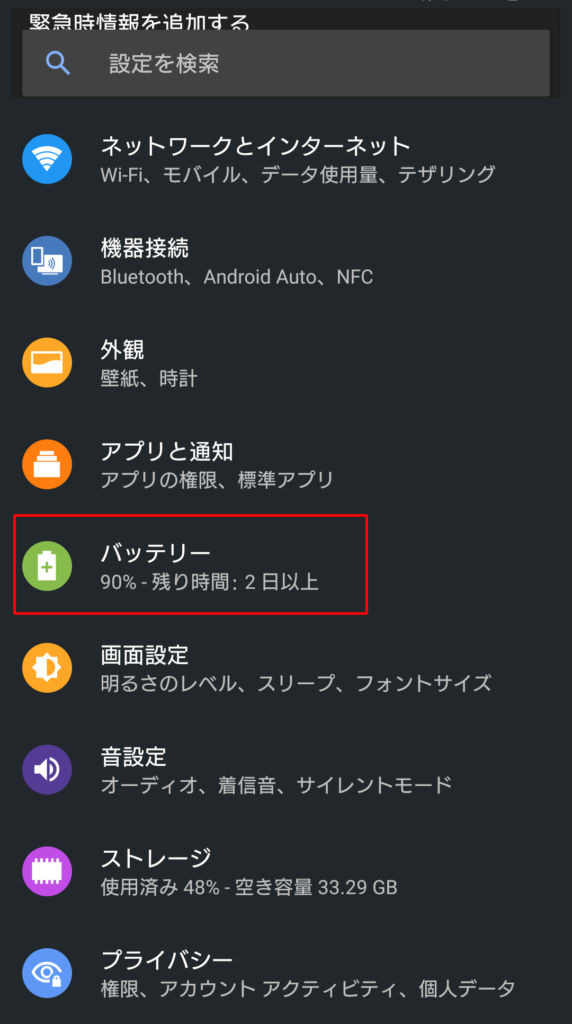
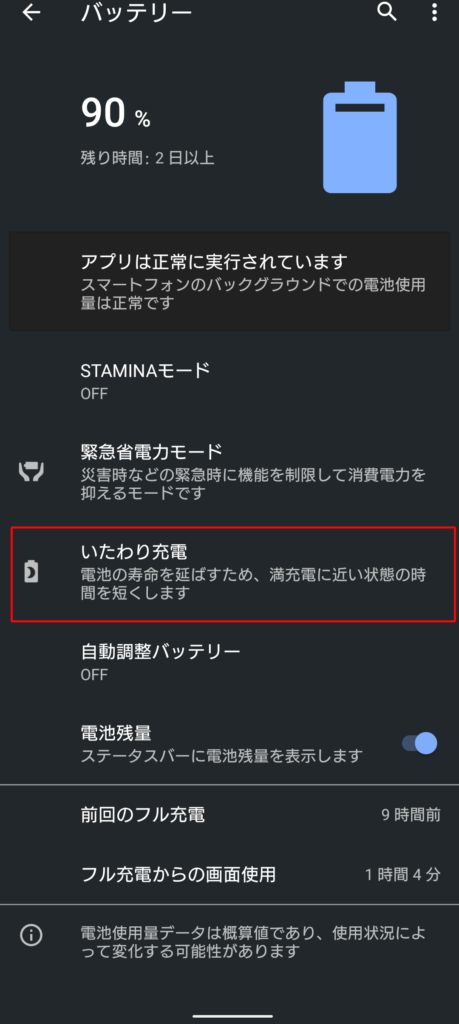
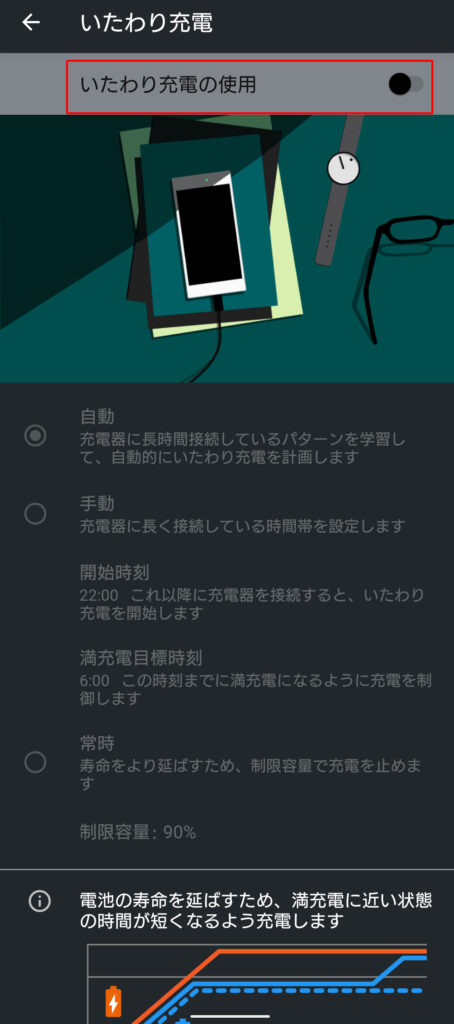
基本1の作業を行えばバッテリーの状態が表示されるようになると思われますが、それでも表示されなければ他の2と3を試してみて頂ければ良いかと思います。
まとめ
・おおよそAndroidスマホのバッテリーの寿命は約3年。充電回数はフル充電で約300~500回
・バッテリーの交換のおおよその目安は バッテリー最大容量が80%以下、バッテリーの膨張、突然のシャットダウン
・バッテリーの劣化状態の確認はAndroid標準機能の「電池性能表示」で確認可能
・標準機能がないメーカーや機種の場合はサードパーティ製の無料アプリ「AccuBattery」で確認可能
スマホのバッテリー等の部品は消耗品のため、まだ使えるからと交換や買い替えを先延ばしにすると最悪起動できなくなることもあるので、月に1回、半年に1回等期限を決めて使用しているバッテリーの劣化状況を確認し、異常が起こる前に早めの対応(交換・買い替えの検討)をしていただけたらと思います。